Google Chrome omogućava čuvanje lozinki za sve vaše online naloge. Te lozinke se zatim čuvaju i sinhronizuju sa vašim Google nalogom, kao deo funkcije Smart Lock. Chrome takođe poseduje ugrađen generator lozinki koji automatski kreira kompleksne lozinke jednim klikom.
Kako generisati jake lozinke
Prvo, uverite se da je opcija za čuvanje lozinki aktivirana (obično je uključena po defaultu). Da biste to proverili, kliknite na svoju profilnu sliku u gornjem desnom uglu, a zatim odaberite „Lozinke”. Alternativno, možete u adresnu traku (Omnibox) ukucati chrome://settings/passwords i pritisnuti Enter.
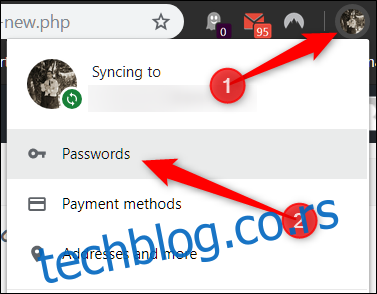
Prebacite prekidač označen sa „Ponudi čuvanje lozinki“ na položaj „uključeno“ (ako već nije).
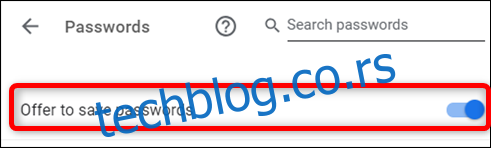
Zatim, posetite veb stranicu na kojoj želite da napravite nalog. Kada kliknete na polje za lozinku, pojaviće se iskačući prozor sa predlogom jake lozinke. Odaberite „Koristi predloženu lozinku“.
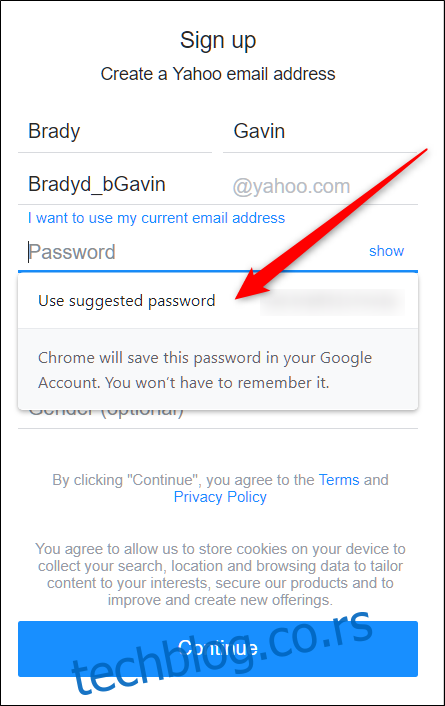
Ukoliko se iskačući prozor ne pojavi, desnim klikom miša odaberite polje za lozinku, a zatim kliknite na „Predloži lozinku”. Ovo će primorati da se iskačući prozor prikaže sa novim, snažnim predlogom lozinke.
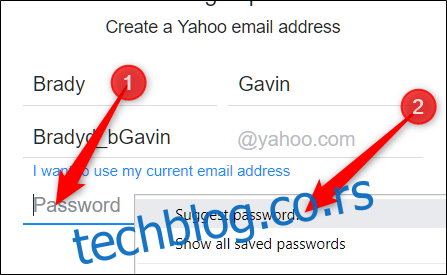
To je sve! Dovršite postupak registracije. Kada to uradite, Google će sačuvati lozinku za vas, tako da ne morate ništa pamtiti.
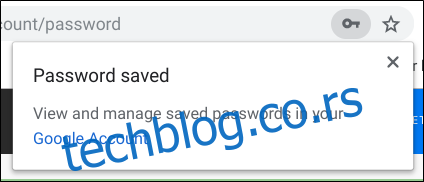
Kako promeniti postojeću lozinku
Ako niste bili svesni ove funkcije kada ste kreirali nalog, još uvek je možete iskoristiti da promenite lozinku postojećeg naloga i učinite ga sigurnijim.
Prijavite se na nalog čiju lozinku želite da promenite i pronađite odeljak gde možete promeniti ili resetovati lozinku. Kada kliknete na polje za “Novu lozinku”, trebalo bi da se pojavi iskačući prozor sa predlogom jake lozinke. Izaberite “Koristi predloženu lozinku“.
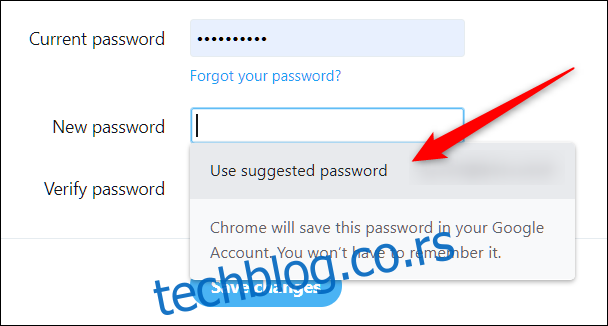
Ako se iskačući prozor ne pojavi, desnim klikom na polje za lozinku, odaberite „Predloži lozinku“.
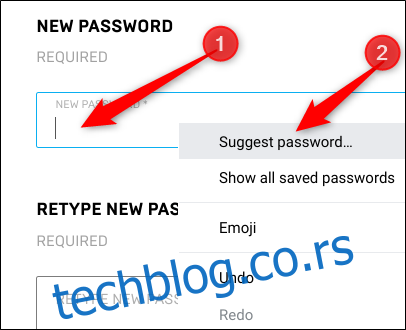
Kliknite na „Koristi predloženu lozinku“ kada se ovaj put pojavi iskačući prozor.
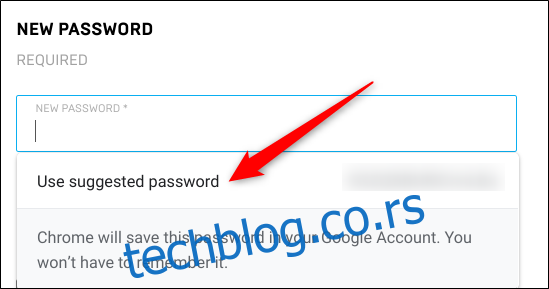
Kliknite na „Sačuvaj promene“ da biste promenili lozinku.
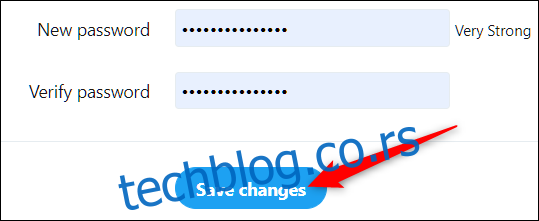
Jedna stvar na koju treba obratiti pažnju prilikom korišćenja ove funkcije za promenu lozinke na postojećem nalogu je da se promena možda neće automatski ažurirati u Chrome-u. U tom slučaju, moraćete to uraditi ručno. Ovo nije komplikovano. Nakon što sačuvate novu lozinku, pre nego što napustite veb stranicu, kliknite na ikonu ključa u adresnoj traci (Omnibox), unesite korisničko ime za tu lokaciju, a zatim izaberite „Ažuriraj lozinku“.
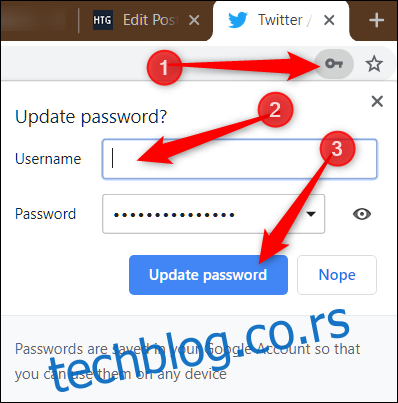
Razumljivo je da nisu svi oduševljeni idejom da Google upravlja njihovim lozinkama. Ipak, Smart Lock za lozinke je praktična, besplatna alternativa za one koji ne žele da plaćaju menadžer lozinki ili preuzimaju dodatni softver.